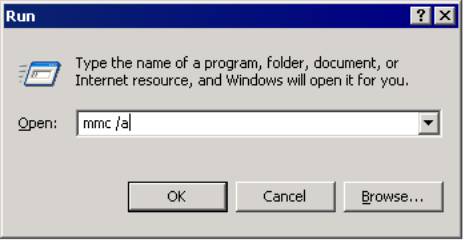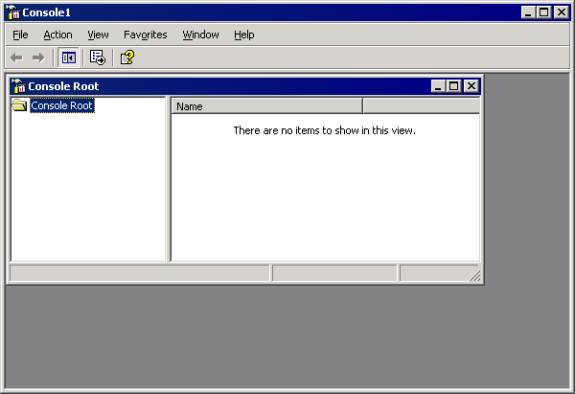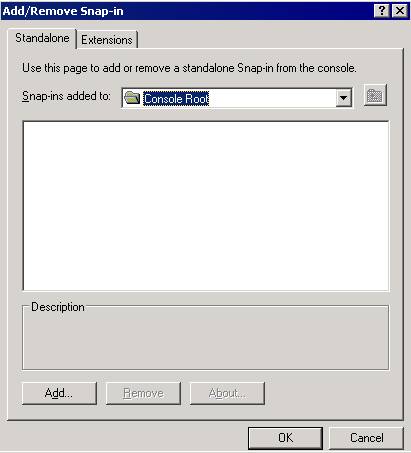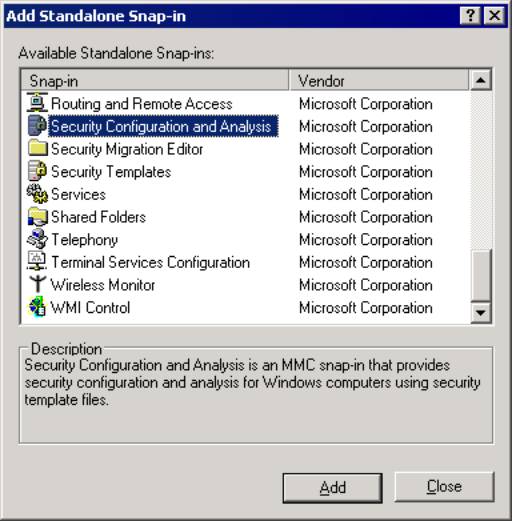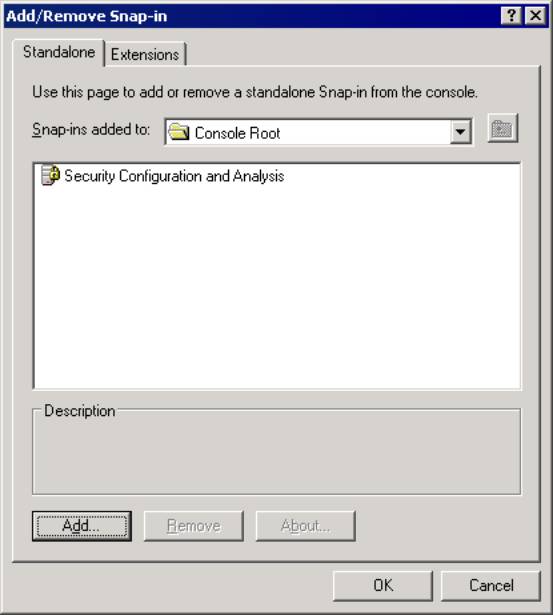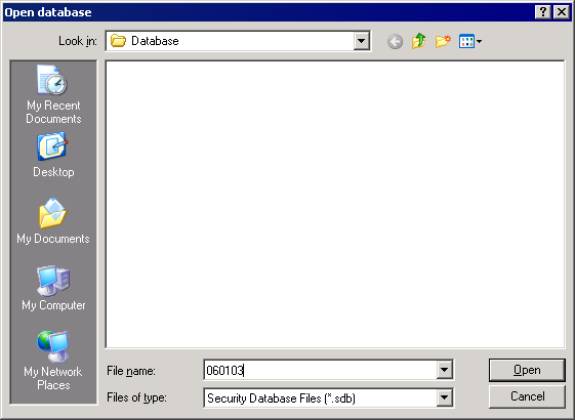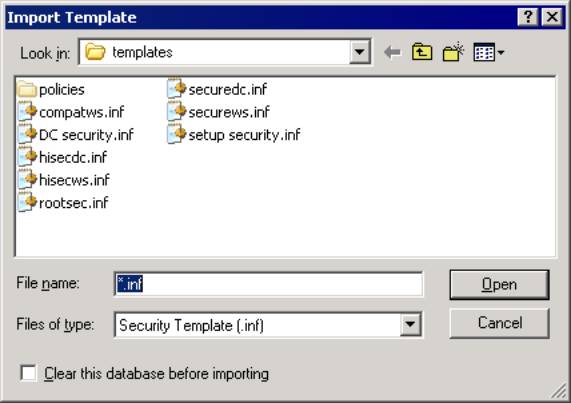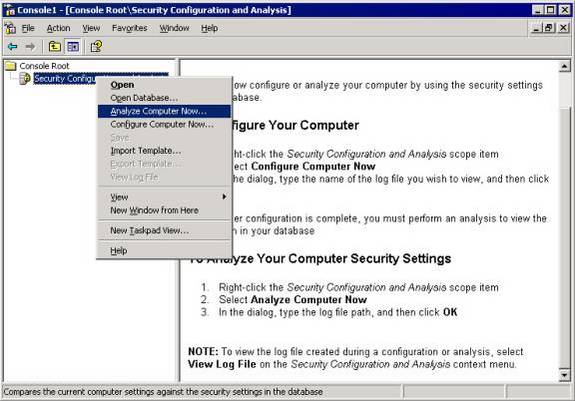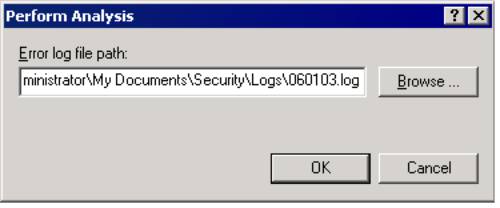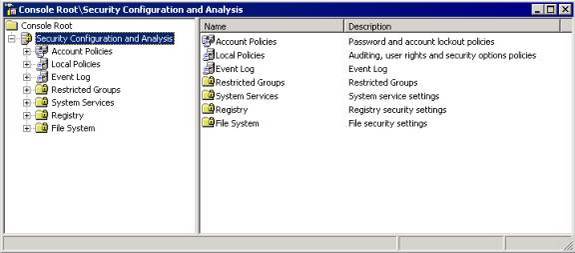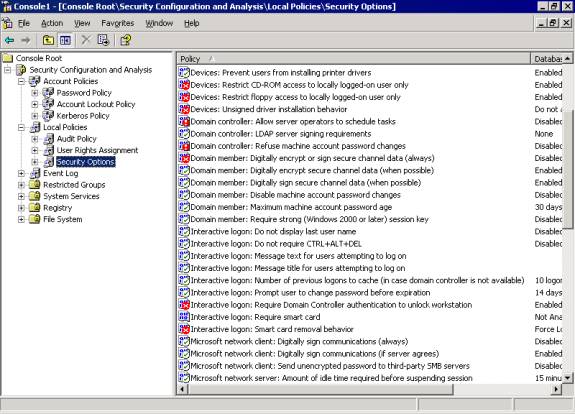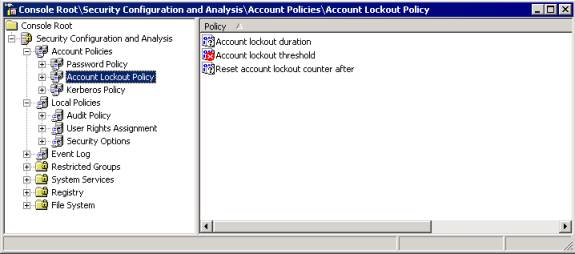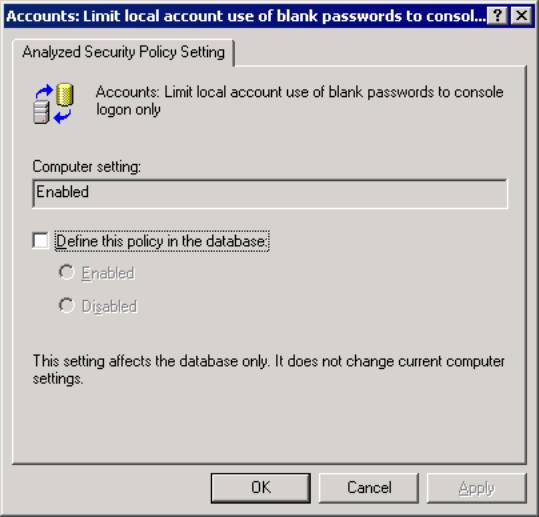Анализ безопасности системы Windows Server 2003 «Быстро и просто»
Анализ безопасности системы Windows Server 2003 «Быстро и просто»
«Чтобы получить полное руководство по безопасности, ознакомьтесь с учебным пособием Security+ Study Guide and DVD Training System на Amazon.com».
Конфигурация и анализ безопасности MMC
В Windows Server 2003 вы можете создать новую MMC, которая активирует функции анализа безопасности. Прежде чем мы начнем, мы должны убедиться, что вы понимаете, что такое MMC. MMC (Консоль управления Microsoft) должна быть вам знакома, так как она была представлена еще в Windows NT — с более ранними версиями IIS. С тех пор Windows 2000 и 2003 используют эту консоль практически для каждой службы, доступной в Windows. Вы можете создать новую консоль, перейдя в диалоговое окно «Выполнить» в меню «Пуск» и набрав: mmc
Это откроет новую консоль. Вы также можете открыть его в авторском режиме, добавив к команде mmc /a. Вы можете увидеть это на рисунке 1.
фигура 1
На рисунке 2 видно, что новая MMC открыта и готова к заполнению.
фигура 2
Когда у вас открыта MMC, вам нужно только добавить инструмент настройки и анализа безопасности. Прежде чем мы это сделаем, давайте кратко рассмотрим это.
Оснастка для настройки и анализа безопасности
Теперь вы можете настроить конфигурацию и анализ безопасности в консоли управления Microsoft (MMC) для анализа и настройки безопасности на компьютере под управлением Windows Server 2003. Конфигурация и анализ безопасности сравнивают текущую конфигурацию безопасности с конфигурация, которая хранится в базе данных. Чтобы разбить это на упрощенные термины:
- Запустите инструмент
- Он проверяет ваши настройки по шаблону в своей базе данных.
- Он сообщает вам, где у вас есть слабые места
- Вы исправляете их
- Запустите инструмент еще раз, чтобы проверить
Простой не так ли? Хорошо, теперь, когда вы это знаете, давайте посмотрим на некоторые подробности и на то, как его настроить и запустить.
В терминах Microsoft вы можете создать базу данных с предпочтительным уровнем безопасности, а затем запустить анализ, который сравнивает текущую конфигурацию с параметрами в базе данных. Опять же, это просто, поскольку он просто проверяет вашу систему, чтобы убедиться, что она заблокирована и защищена.
Конфигурация и анализ безопасности включает следующие функции:
- Шаблоны безопасности
- Конфигурация и анализ безопасности
- Команда командной строки Secedit
Для анализа конфигурации безопасности вашего компьютера необходимо выполнить следующие два шага:
- Создайте базу данных безопасности с помощью шаблона безопасности.
- Сравните анализ компьютерной безопасности с настройками базы данных.
В этой статье мы подробно рассмотрим эти шаги, чтобы вы полностью знали, как запустить этот инструмент и получить информацию об анализе безопасности.
Создайте базу данных безопасности
Давайте рассмотрим шаги, необходимые для создания исходной базы данных безопасности. Нам все еще нужно подключить инструмент настройки и анализа безопасности, поэтому давайте посмотрим, как это сделать:
На рисунке 3 видно, что как только вы откроете новую MMC, у вас будет возможность добавлять оснастки. Для этого перейдите в меню «Файл» MMC и выберите параметр «Добавить/удалить оснастку…».
Рисунок 3
После открытия вы можете нажать кнопку «Добавить», чтобы открыть рисунок 4 и добавить свой инструмент анализа.
Рисунок 4
Открыв «Добавить автономную оснастку», вы можете выбрать инструмент «Конфигурация и анализ безопасности», как показано на рисунке 4. Затем выделите его и нажмите «Добавить». Как видите, ничего не произойдет, поэтому нажмите кнопку «Закрыть», после чего вы увидите на рис. 5, что средство настройки и анализа безопасности добавлено и готово к использованию. Нажмите «ОК» и перейдите к этому, чтобы вернуться к MMC.
Рисунок 5
На рис. 6 показано, что оснастка добавлена и готова к использованию. Направления указаны на панели содержимого MMC. Чтобы создать базу данных для использования, вам нужно щелкнуть правой кнопкой мыши инструмент «Конфигурация и анализ безопасности» и выбрать «Открыть базу данных…», как показано на рисунке 6.
Рисунок 6
Как только вы откроете базу данных, вам будет показано диалоговое окно «Открыть базу данных», как показано на рисунке 7.
Рисунок 7
Как вы видите на рис. 7, я называю журналы и базы данных, чтобы можно было разумно ссылаться на них, поэтому здесь я просто использую дату создания базы данных. Когда вы закончите, нажмите «Открыть», и это вызовет рис. 8.
Рисунок 8
На рис. 8 показан шаблон безопасности, который будет применяться к вашей текущей конфигурации… и в данном случае; Я выбрал securec.inf, потому что хочу проверить безопасность своего контроллера домена. Выбрав нужный шаблон, нажмите «Открыть».
Примечание. Вам не нужно нажимать «Очистить эту базу данных перед импортом», потому что в базе данных еще нет записей! Если бы они были, то вы можете выбрать это, чтобы он работал четко.
Теперь вы только что настроили MMC для запуска средства настройки и анализа безопасности на вашем контроллере домена с помощью шаблона безопасности securec.inf. Именно здесь наступает этап анализа, когда ваша база данных завершена.
Анализ безопасности системы
Теперь, когда вы создали базу данных, вам нужно проанализировать систему, чтобы заполнить ее всей полезной информацией, которую вы будете использовать для анализа состояния безопасности вашей системы Windows Server 2003.
Чтобы сравнить безопасность системы с параметрами в базе данных безопасности, выполните следующие действия: На левой панели щелкните правой кнопкой мыши Конфигурация и анализ безопасности, а затем щелкните Анализировать компьютер сейчас, как показано на рисунке 9.
Рисунок 9
Как только вы начнете анализ, вам будет предложено место для журнала безопасности. Запишите расположение файла журнала ошибок и нажмите кнопку ОК.
Рисунок 10
На рис. 11 показан процесс сканирования, его выполнение не должно занимать более двух минут.
Рисунок 11
После того, как вы завершите сканирование, вам будет представлено изображение, похожее на рисунок 12. На рисунке 12 показан анализ, выполненный в иерархическом порядке.
Рисунок 12
Теперь нам нужно углубиться в сделанный анализ, чтобы увидеть, что нам нужно делать. Хотя вам потребуется некоторое время, чтобы просеять всю информацию, давайте объясним вам, на что вы смотрите, чтобы вы могли прочитать анализ и понять, что он вам говорит.
На рис. 13 показаны параметры безопасности в MMC. Вам показано довольно много символов, и если вы хотите правильно их проанализировать, вам нужно знать, что они обозначают.
Рисунок 13
В таблице 1 приведены пояснения к символам, которые вы видите:
Таблица 1
Символ
Объяснение
Красный Х
Запись определена в базе данных анализа и в системе, но значения параметров безопасности не совпадают
Зеленая галочка
Запись определяется в базе данных анализа и в системе, а значения настроек совпадают.
Вопросительный знак
Запись не определена в базе данных анализа и не анализировалась. Если запись не проанализирована, запись может быть не определена в базе данных анализа, или пользователь, выполняющий анализ, может не иметь разрешений на выполнение анализа определенного объекта или области.
Восклицательный знак
Запись определена в базе данных анализа, но не существует в реальной системе. Например, может существовать группа с ограниченным доступом, которая определена в базе данных анализа, но фактически не существует в системе, которую вы анализируете.
Нет символа
Если символ не отображается, запись не определена в базе данных анализа или в системе.
Теперь, когда вы понимаете эти записи, снова внимательно посмотрите на рисунок 13 или взгляните на свой собственный анализ для вашего сервера. На рисунке 14 эти символы показаны по-другому. На рисунке 14 вы можете видеть, что рядом с длительностью блокировки учетной записи и счетчиком блокировки учетной записи Rest после стоят вопросительные знаки, и в обоих случаях это просто означает, что запись не определена в базе данных анализа и не анализировалась. Вы можете видеть, что на пороге блокировки учетной записи есть красный крестик. Это означает, что этот параметр (в системе Windows Server 2003) не соответствует параметру в базе данных и должен быть проанализирован вами. Видишь, как это было легко?
Рисунок 14
Добавить настройки в базу данных
В случае отсутствия записей в базе данных вы можете добавить их довольно легко. Если какой-либо настройки нет в базе данных, ее очень легко добавить. Для этого щелкните правой кнопкой мыши запись, которая не определена в базе данных, и выберите пункт Свойства. Вы можете увидеть это на рисунке 15. Помните, что это влияет только на базу данных и анализ, вы не включаете никаких служб и т. д., когда делаете это, просто настройте базу данных, чтобы она также учитывала этот параметр.
Рисунок 15
Вот и все! Вы успешно настроили средство настройки и анализа безопасности, создали базу данных, выполнили сканирование и узнали, как ее изменить. Теперь вы можете расширить эти знания, просмотрев все настройки и все, что помечено инструментом настройки и анализа безопасности, вы должны проверить.
Примечание. Прежде чем закрыть инструмент настройки и анализа безопасности и MMC, убедитесь, что вы сохранили консоль, иначе вы закроете MMC и вам придется повторно добавить инструмент настройки и анализа безопасности и т. д.
Резюме
В общем, вы должны лучше понимать, как анализировать безопасность в системе Windows Server 2003. Этот инструмент бесплатный, он поставляется с Windows Server 2003, и после небольшой настройки вы можете начать работу.